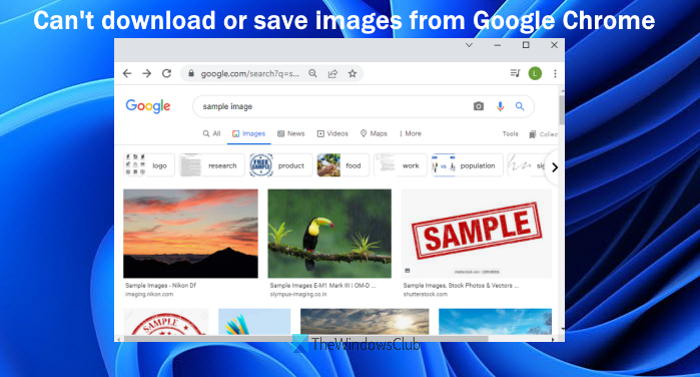Net als elke andere browser biedt Google Chrome ook de mogelijkheid om afbeeldingen van Google Image-zoekresultaten en andere sites te downloaden of op te slaan. Sommige gebruikers hebben er echter over geklaagd Kan niet downloaden of foto’s opslaan Van Google Chrome. Als u ook met dit probleem wordt geconfronteerd op uw pc met Windows 11/10, zullen de oplossingen in dit bericht u helpen.
Kan geen afbeeldingen downloaden of opslaan vanuit Google Chrome
Als u geen afbeeldingen of afbeeldingen van Google Chrome kunt downloaden of opslaan, zal een van deze suggesties u zeker helpen het probleem op te lossen.
- Internetgeschiedenis wissen
- Geïnstalleerde extensies uitschakelen
- Schakel de optie Locaties kunnen afbeeldingen weergeven in
- Sleep de afbeelding naar het bureaublad
- google chrome-update
- Installeer de Chrome-browser opnieuw.
Laten we al deze opties bekijken.
1]Browsegegevens wissen

Het is mogelijk dat de afbeeldingscache, bestanden en/of cookies een dergelijk probleem veroorzaken. Als dit het geval is, moet u deze browsegegevens wissen. Dus, hier zijn de stappen:
- Google Chrome-browser openen
- Klik op Drie verticale punten (Google Chrome aanpassen en beheren) Een pictogram in de rechterbovenhoek van de Google Chrome-browser
- Plaats uw muisaanwijzer op een bestand Meer tools Menu om uit te vouwen
- Klik op Internetgeschiedenis wissen… Selectie
- Er wordt een pop-up geopend om browsegegevens te wissen
- daar selecteer Cookies en andere websitegegevens Selectie
- Hij kiest Afbeeldingen en bestanden in cache Selectie
- Klik op Verwijder gegevens knop.
Wacht nu tot de Chrome-browser de gegeven opties wist. Start vervolgens de Chrome-browser opnieuw en nu zou u de afbeeldingen moeten kunnen downloaden met de Chrome-browser.
2]Geïnstalleerde extensies uitschakelen
Als dit probleem wordt veroorzaakt door bepaalde extensies die in uw Chrome-browser zijn geïnstalleerd, controleer dan of u afbeeldingen kunt downloaden nadat u die specifieke extensie hebt uitgeschakeld. Daarom zal dit een handmatig proces zijn. Schakel geïnstalleerde extensies één voor één uit en controleer of u afbeeldingen kunt downloaden. Zo ja, dan moet u deze specifieke extensie uit uw Chrome-browser verwijderen.
3]Schakel de optie ‘Sites kunnen afbeeldingen weergeven’ in
Als de optie om foto’s per locatie weer te geven is uitgeschakeld, kunt u dit probleem ook tegenkomen. U moet dus een bestand uitvoeren Websites kunnen afbeeldingen weergeven Selectie. De stappen zijn als volgt:
- Chrome-browser openen
- Klik op Google Chrome aanpassen en beheren De optie (het pictogram met de drie verticale stippen) is beschikbaar in de rechterbovenhoek van de Chrome-browser
- Klik op Instellingen Selectie
- Klik in het venster Instellingen op Veiligheid en privacy Categorie beschikbaar in het linkergedeelte
- aankomen aan Site-instellingen Selectie
- Scroll naar beneden op de pagina Site-instellingen
- aankomen aan Afbeeldingen Sectie
- onder standaard gedrag Selecteer een bestand Websites kunnen afbeeldingen weergeven Radio knop
- Start de Chrome-browser opnieuw.
Verwant: Chrome blokkeert downloads met een netwerkfout.
4]Sleep de afbeelding naar het bureaublad
Dit is geen eenvoudige oplossing, maar het is handig wanneer andere opties niet werken. Wat u moet doen, is op n drukken en de afbeelding (met de linkermuis) die u wilt opslaan ingedrukt houden, deze vervolgens naar het bureaublad slepen en neerzetten. De afbeelding wordt succesvol opgeslagen.
5]Google Chrome bijwerken
Soms kan een verouderde versie van een software of app verschillende problemen veroorzaken met die specifieke software/applicatie. Dit kan in dit geval ook gebeuren omdat u geen afbeeldingen van Google Chrome kunt downloaden of opslaan. Door UpToDate-software en andere items op uw Windows 11/10-pc te houden, zijn uw pc en software meestal beter beveiligd. Het is dus een goed idee om Google Chrome bij te werken en vervolgens te controleren of uw probleem is opgelost.
6]Installeer Google Chrome opnieuw
Dit kan de laatste oplossing zijn die u moet volgen. Als geen van de opties werkt, moet u de Chrome-browser van uw computer verwijderen, de restanten verwijderen (registervermeldingen, lege mappen, enz.), enzovoort. Download daarna het installatiebestand van de Chrome-browser van de officiële website op internet en installeer het.
Ik hoop dat deze oplossingen helpen.
Waarom kan ik geen afbeeldingen opslaan vanuit Google Chrome?
Er kan een reden zijn waarom u geen afbeeldingen uit Google Chrome kunt opslaan. Het kan bijvoorbeeld worden veroorzaakt door cachebestanden of cookies, er kunnen enkele extensies zijn die het opslagproces verstoren, enz. Om dit probleem op te lossen, kunt u de oplossingen proberen, zoals het tijdelijk uitschakelen van extensies, het vernieuwen van de Chrome-browser, het wissen van cookies en cachebestanden, enz. Al deze oplossingen worden ook door ons vermeld in dit bericht hierboven.
Waarom mislukken mijn downloads in Chrome?
Als u problemen ondervindt bij het downloaden van afbeeldingen van Google Chrome, kunt u opties proberen zoals browsegegevens wissen, extensies uitschakelen, Chrome-browser bijwerken, optie inschakelen om sites toe te staan afbeeldingen weer te geven, enz. Het bestand dat u probeert te downloaden bestaat niet meer , er is een downloadblokkeringsfout omdat Windows Internet Security deze mogelijk heeft geblokkeerd, enz. Ongewenste rommel blokkeert het downloadproces, controleert of u toestemming hebt om het bestand te downloaden, vergroot de opslagruimte op uw computer, enz.
Lees het volgende: Hoe u bestandsdownloadfouten in de Google Chrome-browser kunt oplossen.

“Bekroonde schrijver. Social media-specialist. Introvert. Ongeneeslijke twitterfan. Organisator. Fervent popcultuurliefhebber.”